Шукайте на малюнку на Android та iPhone
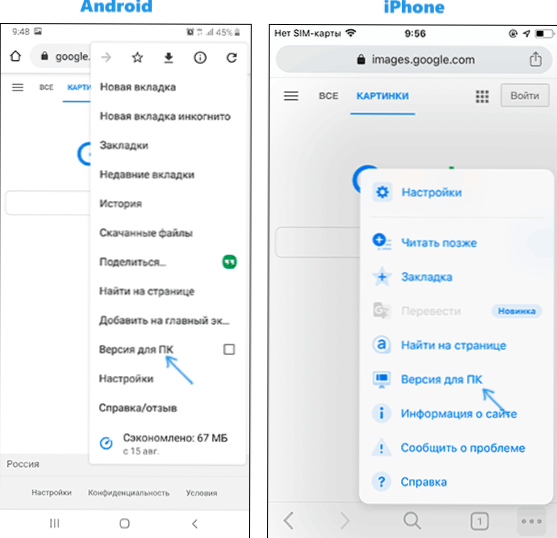
- 4700
- 1472
- Loren VonRueden
Можливість пошуку зображення в Google або Яндексі -це зручна і проста -для використання на комп’ютері, однак, якщо вам потрібно шукати телефон, початківець може зіткнутися з труднощами: значок з камерою для того Завантажте його зображення в пошуку.
У цій інструкції докладно про те, як шукати зображення на телефоні Android або iPhone декількома простими способами у двох найпопулярніших пошукових системах, а також за допомогою цифрових помічників з фотографії камери телефону. Також в кінці статті відеоінструкція, де все це чітко показано.
- Шукайте на малюнку з телефону в Google Chrome на Android та iPhone
- Шукайте на малюнку по телефону в Яндексі
- Ми використовуємо Google Assistant та Yandex Alice для пошуку фотографії з камери
- Відеоінструкція
Шукайте зображення в Google Chrome на Android та iPhone
По -перше, про простий пошук на малюнку з телефону (пошук подібних зображень) у найпоширенішому мобільному браузері - Google Chrome, який доступний як на Android, так і на iOS. Цей же підхід можна використовувати в інших браузерах.
Кроки пошуку будуть майже однаковими для обох платформ
- Перейдіть на сторінку HTTPS: // www.Google.ru/imghp або https: // зображення.Google.com (якщо вам потрібен пошук фотографій Google). Ви також можете просто перейти на головну сторінку пошукової системи, а потім натиснути на посилання "зображення".
- У меню браузера виберіть елемент "Версія для ПК" або "Повна версія" (меню в Chrome для iOS та Android дещо відрізняється, але суть не змінюється).
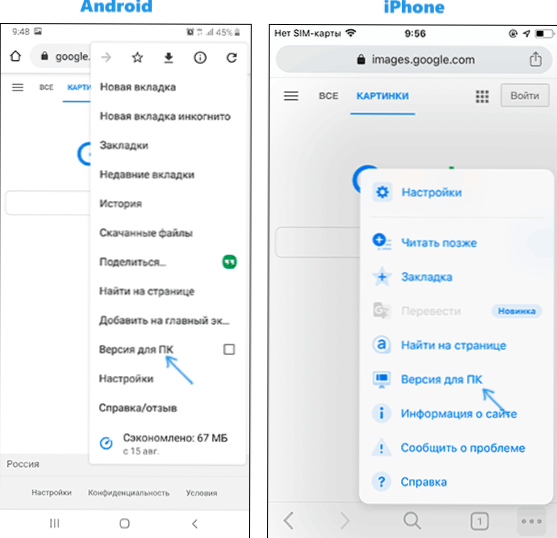
- Сторінка перезавантажиться, а піктограма з камерою з’явиться на панелі пошуку, натисніть на неї та вкажіть адресу зображення в Інтернеті, або натисніть на "Виберіть файл", а потім виберіть файл із файлу з Телефон, або сфотографуйте телефон із вбудованою камерою. Знову ж таки, на Android та iPhone інтерфейс буде різним, але суть не змінюється.
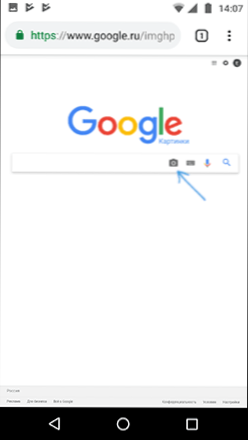
- Як результат, ви отримаєте інформацію про той факт, що, згідно з пошуковою системою, відображається на малюнку та списку зображень, як ніби ви шукаєте на комп’ютері.
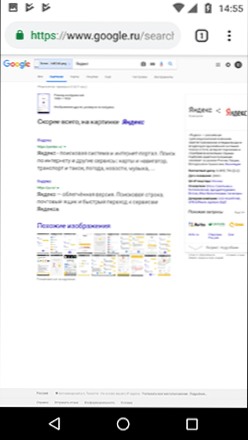
- Також у Google Chrome на телефоні є додаткова можливість пошуку зображення: Якщо зображення вже відкрите в браузері, натисніть на нього та утримуйте його, поки меню не з’явиться. Виберіть "Знайдіть це зображення в Google", щоб знайти зображення, подібні до відкритого.
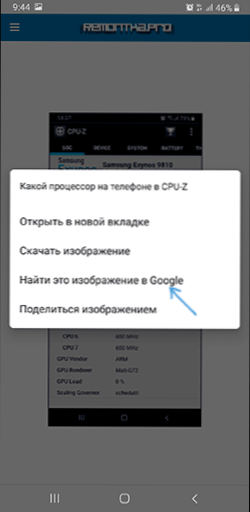
Як бачите, пошук Google не представляє жодних труднощів у браузері по телефону, хоча він вимагає знання можливості включення повної версії сайту.
Шукайте за зображенням у Яндексі з телефону
Якщо ви перейдете на сторінку https: // yandex.ru/ зображення/ в будь -якому браузері на вашому телефоні, тоді значок камери з’явиться праворуч від пошукового рядка, натиснувши, на який ви можете завантажити зображення з галереї або сфотографувати та шукати його. Якщо значок не з’являється, використовуйте метод із повною версією сайту з попереднього розділу інструкції.
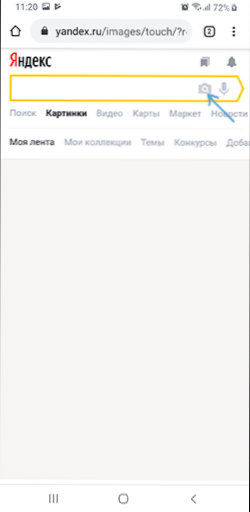
Якщо Yandex встановлений на вашому телефоні, ви можете шукати зображення без описаних вище хитрощів, використовуючи цю програму безпосередньо.
- У додатку Yandex натисніть на значок із камерою.
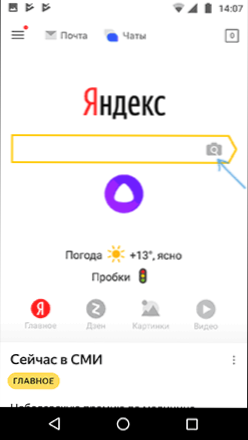
- Сфотографуйте або натисніть на значок, позначений на скріншоті, щоб вказати зображення, що зберігається на телефоні.

- Отримайте інформацію про те, що відображається на малюнку (також якщо зображення містить текст, Yandex відобразить його).
Використання помічника Google Assistants та Яндекс Аліса для пошуку фотографії з камери
Якщо у вас є телефон Android, на ньому, швидше за все, встановлений асистент Google, запущений фразою "OK, Google" або, на деяких телефонах - з окремою кнопкою. Після запуску помічника діалог відкривається внизу екрана телефону. Якщо ви підтягуєте його внизу зліва від мікрофона, ви побачите кнопку, яка дозволяє вам сфотографувати та шукати її та визначити, що це таке, використовуючи Google.
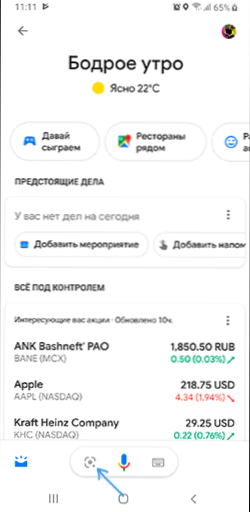
Якщо ви використовуєте Yandex Alice (доступну безкоштовно для Android та iPhone), то відкривши діалог з нею, і натиснувши кнопку камери внизу праворуч, або запитуючи: "Визначте, що таке малюнок", ви можете зробити зображення (або завантажте фотографію з телефону), а потім отримайте інформацію про те, що саме зображено на фотографії та доступ до пошуку цієї фотографії в Yandex.
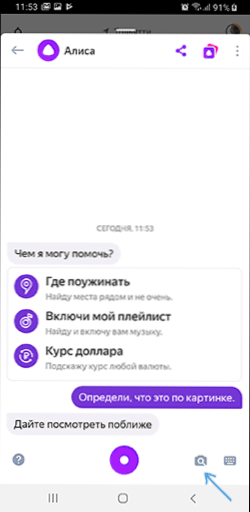
До речі, деякі речі (наприклад, коли потрібно визначити рослину на фотографії) Аліса визначає краще, ніж аналоги.
Відеоінструкція
Я сподіваюся, що інформація виявилася корисною і зможе стати в нагоді.
- « Віддалений настільний Chrome - Як завантажувати та використовувати
- Помилка 0x8007045D під час встановлення Windows 10, 8.1 та Windows 7 »

